يحافظ تصميم اللوحة الثانوية على تركيز المستخدم على المحتوى الرئيسي للتطبيق مع عرض المعلومات الثانوية ذات الصلة. على سبيل المثال، قد تعرض اللوحة الرئيسية تفاصيل حول فيلم، بينما تعرض اللوحة الثانوية أفلامًا مشابهة أو أفلامًا من إخراج المخرج نفسه أو أعمالاً يشارك فيها الممثلون أنفسهم.
لمزيد من التفاصيل، يُرجى الاطّلاع على إرشادات اللوحة الثانوية في Material 3.
تنفيذ لوحة داعمة باستخدام هيكل
NavigableSupportingPaneScaffold هو عنصر قابل للإنشاء يسهّل تنفيذ تخطيط لوحة داعمة في Jetpack Compose. وهي تتضمّن
SupportingPaneScaffold وتضيف ميزة التنقّل المدمجة وميزة "إيماءة إظهار شاشة الرجوع".
يتيح هيكل اللوحة الداعمة ما يصل إلى ثلاث لوحات:
- اللوحة الرئيسية: تعرض المحتوى الأساسي.
- لوحة الدعم: تقدّم سياقًا أو أدوات إضافية ذات صلة باللوحة الرئيسية.
- لوحة إضافية (اختيارية): تُستخدم لعرض محتوى تكميلي عند الحاجة.
يتكيّف الهيكل الأساسي استنادًا إلى حجم النافذة:
- في النوافذ الكبيرة، يظهر الجزء الرئيسي والجزء الثانوي جنبًا إلى جنب.
في النوافذ الصغيرة، لا يظهر سوى جزء واحد في كل مرة، ويتم التبديل بين الأجزاء أثناء تنقّل المستخدمين.
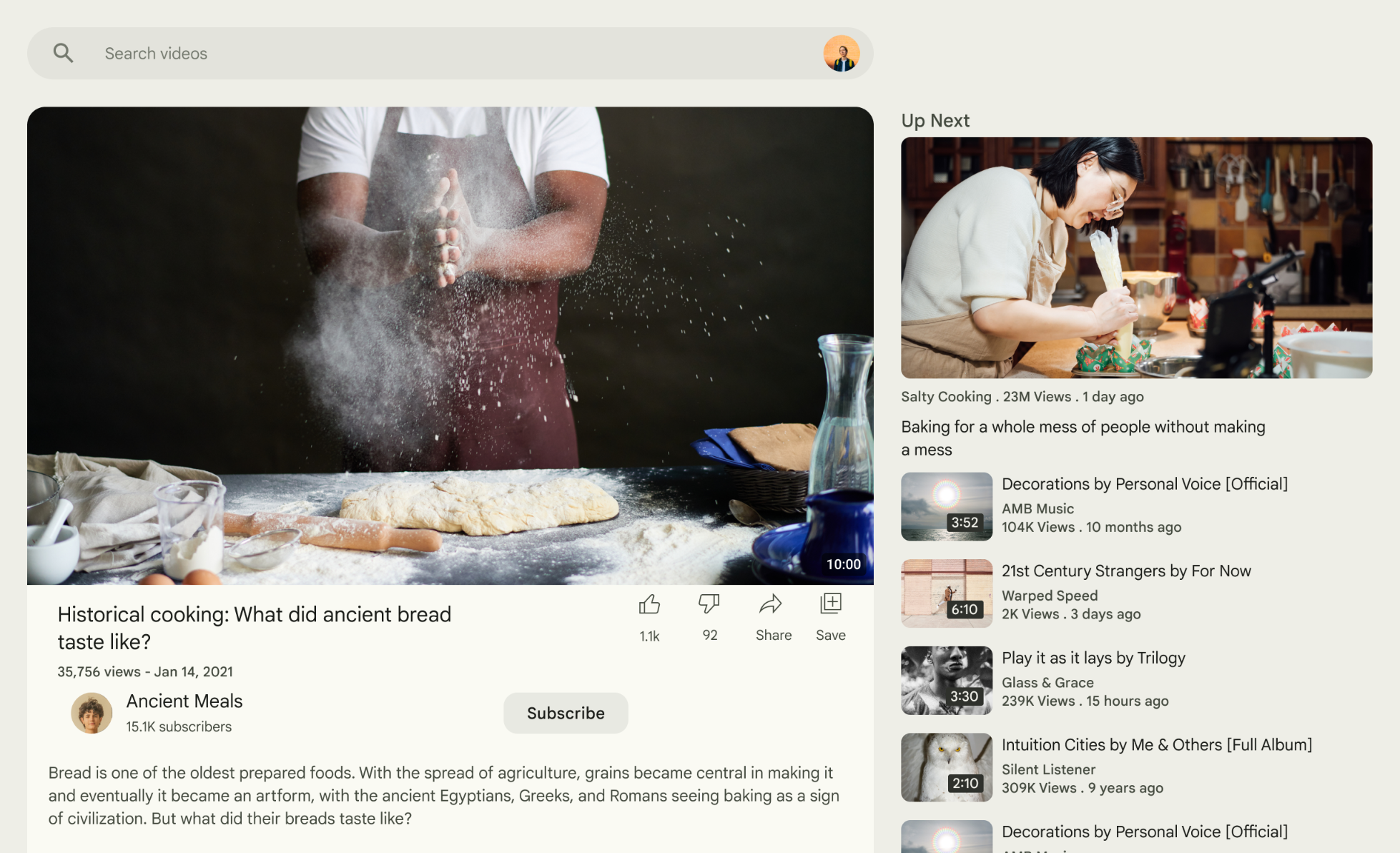
الشكل 1. تنسيق اللوحة الجانبية
إضافة حِزم تابعة
NavigableSupportingPaneScaffold هو جزء من مكتبة التنسيقات التكيّفية في Material 3.
أضِف الاعتمادات الثلاثة التالية ذات الصلة إلى ملف build.gradle الخاص بتطبيقك أو وحدتك:
Kotlin
implementation("androidx.compose.material3.adaptive:adaptive")
implementation("androidx.compose.material3.adaptive:adaptive-layout")
implementation("androidx.compose.material3.adaptive:adaptive-navigation")
Groovy
implementation 'androidx.compose.material3.adaptive:adaptive'
implementation 'androidx.compose.material3.adaptive:adaptive-layout'
implementation 'androidx.compose.material3.adaptive:adaptive-navigation'
التكيّف: وحدات أساسية من المستوى المنخفض، مثل
HingeInfoوPostureadaptive-layout: التنسيقات التكيّفية، مثل
ListDetailPaneScaffoldوSupportingPaneScaffoldadaptive-navigation: عناصر قابلة للإنشاء للتنقّل داخل اللوحات وبينها، بالإضافة إلى التنسيقات التكيّفية التي تتيح التنقّل تلقائيًا، مثل
NavigableListDetailPaneScaffoldوNavigableSupportingPaneScaffold
تأكَّد من أنّ مشروعك يتضمّن الإصدار 1.1.0-beta1 من compose-material3-adaptive أو إصدارًا أحدث.
تفعيل إيماءة إظهار شاشة الرجوع
لتفعيل الصور المتحركة لإيماءة الرجوع التنبؤية في نظام التشغيل Android 15 أو الإصدارات الأقدم، يجب الموافقة على
استخدام إيماءة الرجوع التنبؤية. للموافقة، أضِف
android:enableOnBackInvokedCallback="true" إلى علامة <application> أو
علامات <activity> الفردية ضمن ملف AndroidManifest.xml.
بعد أن يستهدف تطبيقك الإصدار 16 من نظام التشغيل Android (المستوى 36 لواجهة برمجة التطبيقات) أو الإصدارات الأحدث، سيتم تفعيل ميزة "الرجوع التوقّعي" تلقائيًا.
إنشاء أداة تنقّل
في النوافذ الصغيرة، لا تظهر سوى لوحة واحدة في كل مرة، لذا استخدِم
ThreePaneScaffoldNavigator للتنقّل بين اللوحات. أنشِئ مثيلاً لأداة التنقّل باستخدام rememberSupportingPaneScaffoldNavigator.
val scaffoldNavigator = rememberSupportingPaneScaffoldNavigator() val scope = rememberCoroutineScope()
تمرير أداة التنقّل إلى أداة إنشاء البنية الأساسية
يتطلّب التصميم الأساسي ThreePaneScaffoldNavigator، وهو واجهة تمثّل حالة التصميم الأساسي وThreePaneScaffoldValue وPaneScaffoldDirective.
NavigableSupportingPaneScaffold( navigator = scaffoldNavigator, mainPane = { /*...*/ }, supportingPane = { /*...*/ }, )
اللوحة الرئيسية ولوحة الدعم هما عنصران قابلان للإنشاء يحتويان على المحتوى. استخدِم
AnimatedPane لتطبيق الصور المتحركة التلقائية للوحة أثناء التنقّل. استخدِم قيمة
الرمز الأساسي للتحقّق مما إذا كانت اللوحة الثانوية مخفية. إذا كانت مخفية،
اعرض زرًا يستدعي
navigateTo(SupportingPaneScaffoldRole.Supporting) لعرض
اللوحة الثانوية.
بالنسبة إلى الشاشات الكبيرة، استخدِم طريقة ThreePaneScaffoldNavigator.navigateBack() لإغلاق اللوحة الثانوية، مع تمرير الثابت BackNavigationBehavior.PopUntilScaffoldValueChange. يؤدي استدعاء هذه الطريقة إلى فرض إعادة إنشاء NavigableSupportingPaneScaffold.
أثناء إعادة الإنشاء، تحقَّق من السمة ThreePaneScaffoldNavigator.currentDestination لتحديد ما إذا كان سيتم عرض اللوحة الداعمة.
في ما يلي عملية تنفيذ كاملة للرمز الأولي:
val scaffoldNavigator = rememberSupportingPaneScaffoldNavigator() val scope = rememberCoroutineScope() val backNavigationBehavior = BackNavigationBehavior.PopUntilScaffoldValueChange NavigableSupportingPaneScaffold( navigator = scaffoldNavigator, mainPane = { AnimatedPane( modifier = Modifier .safeContentPadding() .background(Color.Red) ) { if (scaffoldNavigator.scaffoldValue[SupportingPaneScaffoldRole.Supporting] == PaneAdaptedValue.Hidden) { Button( modifier = Modifier .wrapContentSize(), onClick = { scope.launch { scaffoldNavigator.navigateTo(SupportingPaneScaffoldRole.Supporting) } } ) { Text("Show supporting pane") } } else { Text("Supporting pane is shown") } } }, supportingPane = { AnimatedPane(modifier = Modifier.safeContentPadding()) { Column { // Allow users to dismiss the supporting pane. Use back navigation to // hide an expanded supporting pane. if (scaffoldNavigator.scaffoldValue[SupportingPaneScaffoldRole.Supporting] == PaneAdaptedValue.Expanded) { // Material design principles promote the usage of a right-aligned // close (X) button. IconButton( modifier = Modifier.align(Alignment.End).padding(16.dp), onClick = { scope.launch { scaffoldNavigator.navigateBack(backNavigationBehavior) } } ) { Icon(Icons.Default.Close, contentDescription = "Close") } } Text("Supporting pane") } } } )
إنشاء عناصر قابلة للإنشاء في لوحة الاستخراج
استخرِج اللوحات الفردية من SupportingPaneScaffold إلى عناصر قابلة للإنشاء خاصة بها لجعلها قابلة لإعادة الاستخدام والاختبار. استخدِم ThreePaneScaffoldScope
للوصول إلى AnimatedPane إذا كنت تريد استخدام الحركات التلقائية:
@OptIn(ExperimentalMaterial3AdaptiveApi::class) @Composable fun ThreePaneScaffoldPaneScope.MainPane( shouldShowSupportingPaneButton: Boolean, onNavigateToSupportingPane: () -> Unit, modifier: Modifier = Modifier, ) { AnimatedPane( modifier = modifier.safeContentPadding() ) { // Main pane content if (shouldShowSupportingPaneButton) { Button(onClick = onNavigateToSupportingPane) { Text("Show supporting pane") } } else { Text("Supporting pane is shown") } } } @OptIn(ExperimentalMaterial3AdaptiveApi::class) @Composable fun ThreePaneScaffoldPaneScope.SupportingPane( scaffoldNavigator: ThreePaneScaffoldNavigator<Any>, modifier: Modifier = Modifier, backNavigationBehavior: BackNavigationBehavior = BackNavigationBehavior.PopUntilScaffoldValueChange, ) { val scope = rememberCoroutineScope() AnimatedPane(modifier = Modifier.safeContentPadding()) { Column { // Allow users to dismiss the supporting pane. Use back navigation to // hide an expanded supporting pane. if (scaffoldNavigator.scaffoldValue[SupportingPaneScaffoldRole.Supporting] == PaneAdaptedValue.Expanded) { // Material design principles promote the usage of a right-aligned // close (X) button. IconButton( modifier = modifier.align(Alignment.End).padding(16.dp), onClick = { scope.launch { scaffoldNavigator.navigateBack(backNavigationBehavior) } } ) { Icon(Icons.Default.Close, contentDescription = "Close") } } Text("Supporting pane") } } }
يؤدي استخراج اللوحات إلى عناصر قابلة للإنشاء إلى تبسيط استخدام
SupportingPaneScaffold (قارِن ما يلي بالتنفيذ الكامل
للتصميم الأساسي في القسم السابق):
val scaffoldNavigator = rememberSupportingPaneScaffoldNavigator() val scope = rememberCoroutineScope() NavigableSupportingPaneScaffold( navigator = scaffoldNavigator, mainPane = { MainPane( shouldShowSupportingPaneButton = scaffoldNavigator.scaffoldValue.secondary == PaneAdaptedValue.Hidden, onNavigateToSupportingPane = { scope.launch { scaffoldNavigator.navigateTo(ThreePaneScaffoldRole.Secondary) } } ) }, supportingPane = { SupportingPane(scaffoldNavigator = scaffoldNavigator) }, )
إذا كنت بحاجة إلى مزيد من التحكّم في جوانب معيّنة من الرمز الأولي، ننصحك باستخدام
SupportingPaneScaffold بدلاً من NavigableSupportingPaneScaffold. يقبل هذا الحقل PaneScaffoldDirective وThreePaneScaffoldValue أو ThreePaneScaffoldState بشكل منفصل. تتيح لك هذه المرونة تنفيذ منطق مخصّص للمسافة بين اللوحات وتحديد عدد اللوحات التي يجب عرضها في الوقت نفسه. يمكنك أيضًا تفعيل ميزة "الرجوع التوقّعي" من خلال إضافة
ThreePaneScaffoldPredictiveBackHandler.
إضافة ThreePaneScaffoldPredictiveBackHandler
أرفِق معالج إيماءة إظهار شاشة الرجوع الذي يتضمّن مثيلاً لأداة التنقّل في التصميم الأساسي، وحدِّد backBehavior. يحدّد هذا الخيار كيفية إزالة الوجهات من حزمة الخلف أثناء التنقّل للخلف. بعد ذلك، مرِّر scaffoldDirective وscaffoldState إلى SupportingPaneScaffold. استخدِم التحميل الزائد الذي يقبل ThreePaneScaffoldState، مع تمرير scaffoldNavigator.scaffoldState.
حدِّد اللوحات الرئيسية والفرعية ضمن SupportingPaneScaffold. استخدِم
AnimatedPane للرسوم المتحركة التلقائية للوحة.
بعد تنفيذ هذه الخطوات، من المفترض أن يبدو الرمز البرمجي مشابهاً لما يلي:
val scaffoldNavigator = rememberSupportingPaneScaffoldNavigator() val scope = rememberCoroutineScope() ThreePaneScaffoldPredictiveBackHandler( navigator = scaffoldNavigator, backBehavior = BackNavigationBehavior.PopUntilScaffoldValueChange ) SupportingPaneScaffold( directive = scaffoldNavigator.scaffoldDirective, scaffoldState = scaffoldNavigator.scaffoldState, mainPane = { MainPane( shouldShowSupportingPaneButton = scaffoldNavigator.scaffoldValue.secondary == PaneAdaptedValue.Hidden, onNavigateToSupportingPane = { scope.launch { scaffoldNavigator.navigateTo(ThreePaneScaffoldRole.Secondary) } } ) }, supportingPane = { SupportingPane(scaffoldNavigator = scaffoldNavigator) }, )

